Давайте рассмотрим все статьи, в которых мы говорили об iBooks, благодаря руководству: «Начать работу с iBooks». В первом посте, мы говорили об интерфейсе, который было у приложения; Через секунду, как зайти в магазин, купить книги или загрузить книги из другого места (без магазина); и наконец, в третьем посте, мы говорим о вариантах, которые у нас есть, когда мы читаем книгу: хронология, главы, закладки, заметки ...
В этой четвертой статье мы сосредоточимся на наиболее практичных аспектах чтения: подчеркивании, создании заметок, закладках, определении слова ... Все, что связано с учебными инструментами, которые есть в iBooks. Но будьте осторожны! учебные инструменты предназначены не только для студентов. После прыжка объясняю:
Работа в iBooks: дополнительные параметры и инструменты форматирования
Чтобы узнать все, что мы собираемся сегодня объяснить, мы сначала должны выберите часть нашего текста:
Когда мы выбираем, вверху появляются разные вещи:
- Копия: Если мы нажмем на эту кнопку, то, что мы выбрали, будет скопировано, и мы сможем вставить его в любую другую часть iOS.
- Определять: iBooks предлагает словарь, с помощью которого мы можем узнать значение некоторых слов, которые мы не понимаем при чтении книги или изучении университетских заметок. Если случайно этого слова нет в словарь, который приносит Apple, у нас будет возможность получить доступ к Интернету или Википедии, чтобы найти значение. Обычно мы используем Интернет или Википедия. чтобы понять какое-то выражение.
- Выделять: Подчеркивание Colores с iBooks. Мы увидим это позже, в отдельном разделе.
- Примечание: Если мы хотим оставить небольшой примечание во фразе или слове в книгеПросто нажмите «Заметка» и напишите, что хотите. Чтобы убедиться, что мы оставили заметку опубликованной, у нас будет Post-It рядом с предложением, в котором мы поместили примечание.
- Поиск: Вчера мы увидели, что в iBooks есть поисковая машина для поиска по всей книге слова, имени или выражения. Если мы нажмем на поиск, мы перейдем прямо в поисковик со словом или слова, которые мы выбрали
- Доля: Неудивительно, что во многих книгах есть цитаты философов, которые заставляют задуматься или полюбить их. Если у нас есть этот случай или мы хотим поделиться фрагментом текста через Почта, iMessages, Twitter или Facebook просто нажмите «Поделиться» и следуйте инструкциям.
Форматирование текста: выделение
Чтобы начать форматирование нашего текста с подчеркиванием, нам нужно будет выделить кусок текста и нажать «Выделить». Вот некоторые indicaciones:
- Если мы хотим изменить цвет: Нам нужно будет нажать на первый появившийся значок с тремя зелеными, синими и розовыми шариками. У нас есть следующие цвета для выделения нашего текста: оранжевый, зеленый, синий, розовый, фиолетовый и только подчеркивание.
- Чтобы удалить выделение / подчеркивание: У нас есть кнопка рядом с предыдущей, в которой есть белый шар с диагональной красной линией. Если мы нажмем на нее, выделение или подчеркивание исчезнет.
Наслаждайтесь iBooks! Я жду тебя!
Больше информации - Начало работы с iBooks (I): первый взгляд на приложение |Начало работы с iBooks (II): хранение и размещение книг на iPad|Начало работы с iBooks (III): чтение книг

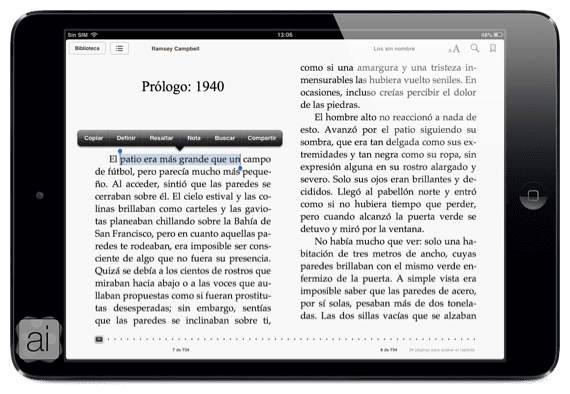
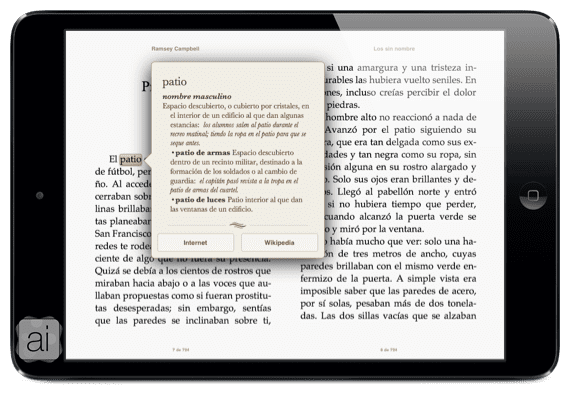
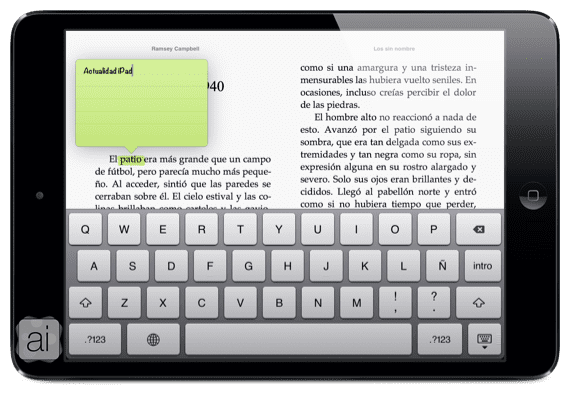


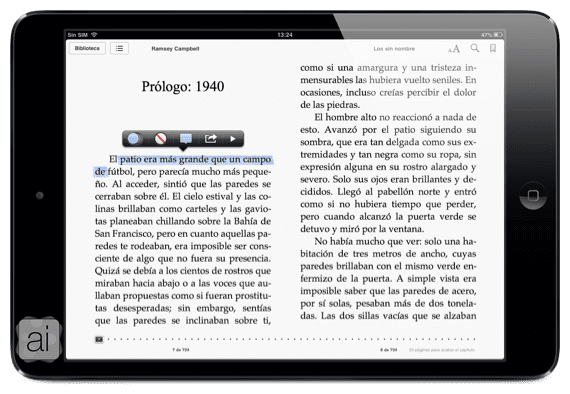
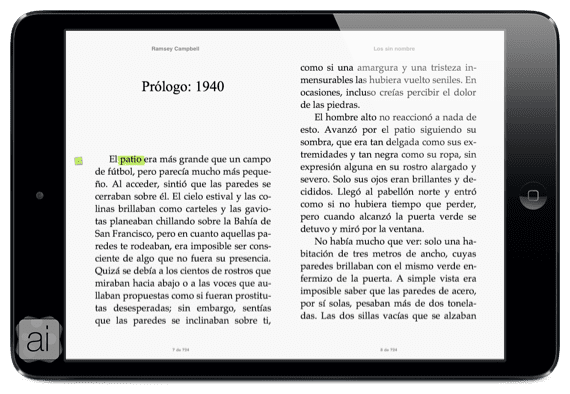

отлично. Спасибо.
Здравствуйте, может кто-нибудь мне помочь, в моем приложении ibooks нет выделения или добавления заметок, как его установить. Спасибо